在新的MacOS Sierra下使用Makeblock(和其他CH340)设备
http://www.mblock.cc/posts/zh-run-makeblock-ch340-ch341-on-mac-os-sierra
在苹果升级系统之后,包括Makeblock设备在内的CH340设备都停止工作了。经过和WCH方面工程师沟通,下面是一个临时解决方案 (可能有问题,更保险的是不要升级到MacOS Sierra)。
- 如果你之前在这台电脑上用过Makeblock的产品,需要先卸载以前的驱动。打开“终端”程序,运行下列指令,然后输入你的密码(请注意检查拼写——这是一条删除驱动的命令,输错了可能有严重后果):
sudo rm -rf /System/Library/Extensions/usb.kext - “系统偏好设置”,“安全和隐私”设置中的“通用”选项卡下“允许从以下位置下载应用”改成“App Store和被认可的开发者”或者“任何来源”,如果之前没这么做过的话。
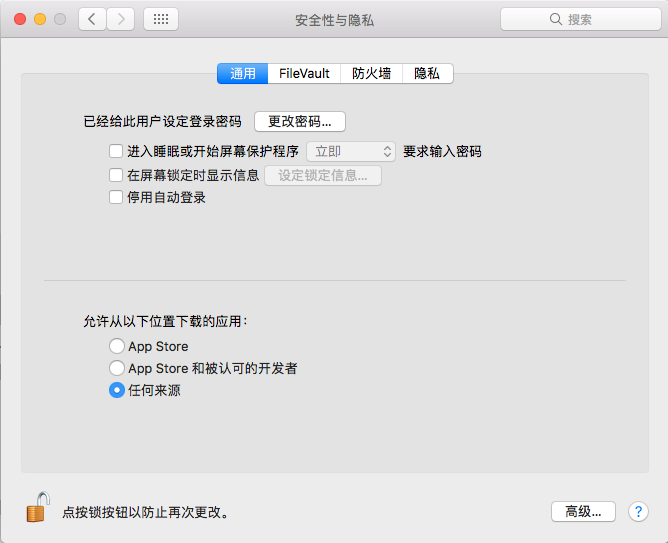
- 下载并安装新的CH340串口驱动
Makeblock Orion or mBot On Yosemite:
1、下载(Download):
2、安装:(install)
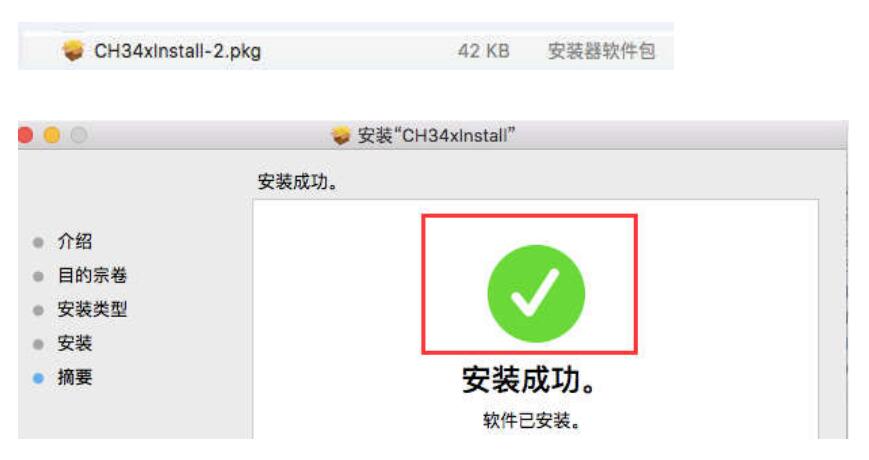
3(运行终端,输入命令) Run the command in Terminal: sudo nvram boot-args=”kext-dev-mode=1″

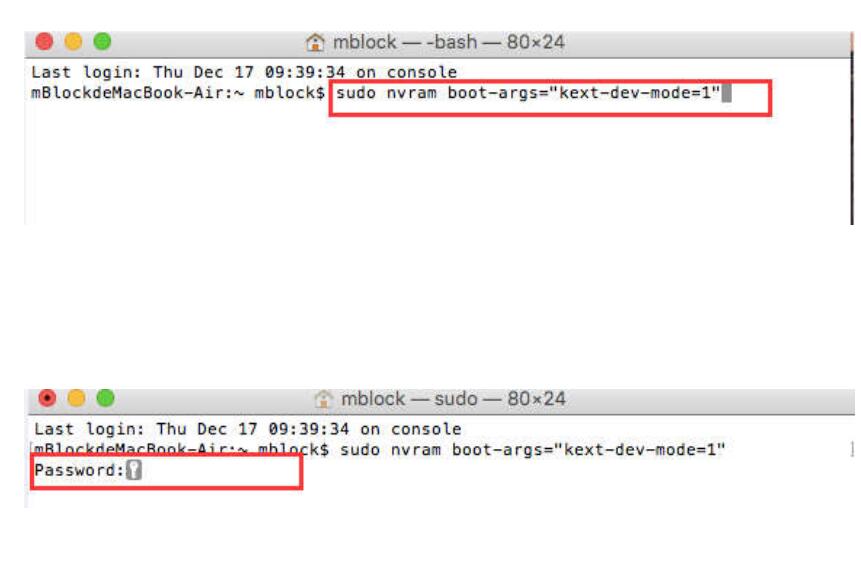
4、 重启,并一直按 CMD+R 直到进入恢复模式(Reboot and press CMD+R immediately after hearing the startup sound to boot to Recovery Mode)
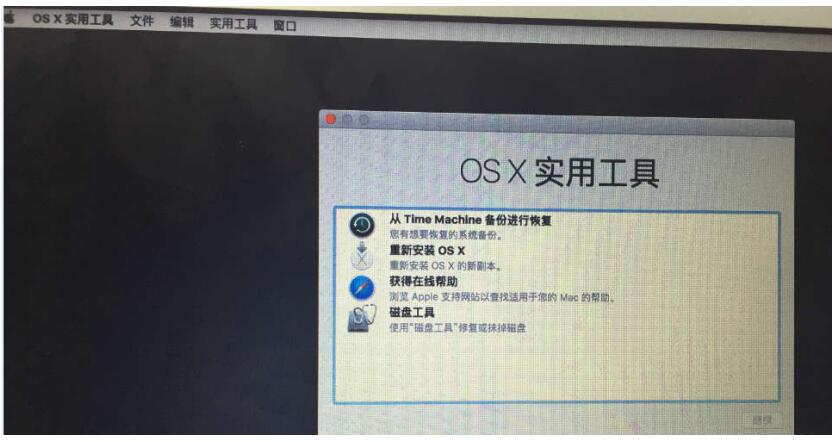
5、 打开终端(Open Terminal)
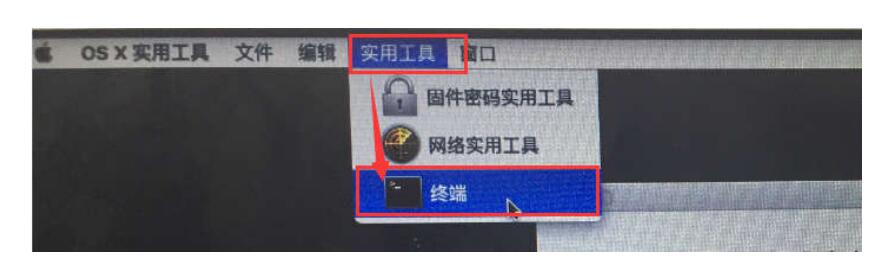
6、 输入命令 csrutil enable –without kext . (Execute the following command: csrutil enable –without kext) 7、 重启,安装完成。(Reboot After rebooting you should see your serial ports again in the Arduino IDE or mBlock so you can program your Me Orion (or any other Arduino compatible device using CH340/CH341) again.)
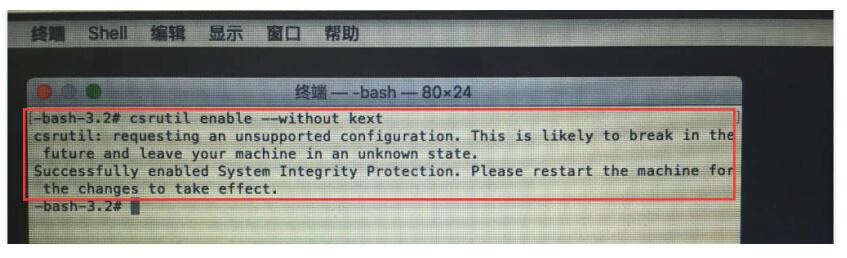
未经允许不得转载:木果创客mbot机器人 » Makeblock Mac_串口 驱动安装说明及新的MacOS Sierra下使用Makeblock(和其他CH340)设备
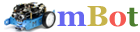 木果创客mbot机器人
木果创客mbot机器人
评论前必须登录!
注册